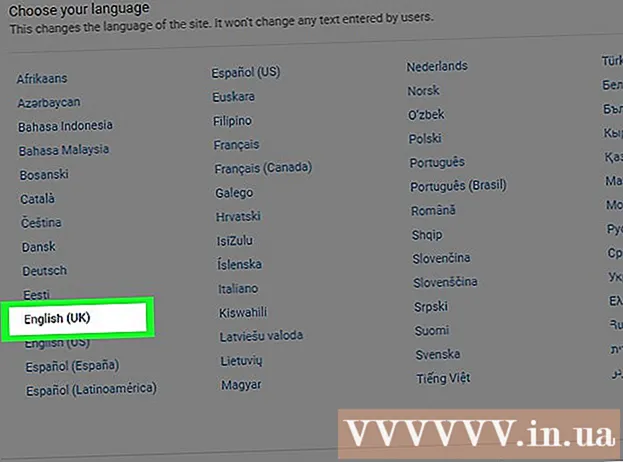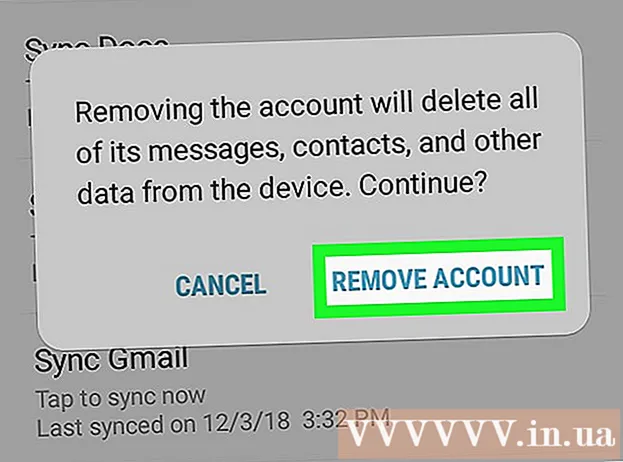Автор:
Roger Morrison
Жаратылган Күнү:
4 Сентябрь 2021
Жаңыртуу Күнү:
1 Июль 2024

Мазмун
Бул wikiHow Windows 10 иш тактасына же ноутбук компьютериңизге экинчи мониторду кантип туташтырып орнотууну көрсөтөт.Экинчи мониторду колдоо үчүн компьютерде жок дегенде бир акысыз видео порту болушу керек.
Басуу
 Компьютериңиз экинчи мониторду колдой тургандыгын текшериңиз. Windows 10 орнотуулары бир нече мониторго мүмкүнчүлүк берсе, бардык графикалык карталар бир эле учурда бирден көп мониторду колдобойт. Видеотасмаларды карап отуруп, иш тактаңыз же ноутбугуңуз экинчи мониторду колдой тургандыгын тез аныктай аласыз:
Компьютериңиз экинчи мониторду колдой тургандыгын текшериңиз. Windows 10 орнотуулары бир нече мониторго мүмкүнчүлүк берсе, бардык графикалык карталар бир эле учурда бирден көп мониторду колдобойт. Видеотасмаларды карап отуруп, иш тактаңыз же ноутбугуңуз экинчи мониторду колдой тургандыгын тез аныктай аласыз: - Иш такта - Компьютердин корпусунун артындагы акысыз видео портту издеңиз. Учурдагы негизги монитор үчүн колдонулган порттун жанында же анын үстүндө бирин көрсөңүз, экинчи мониторду туташтырсаңыз болот.
- Ноутбук - Видео порту бар ар кандай ноутбук (мисалы, HDMI, DisplayPort же USB-C) экинчи мониторду колдой алат.
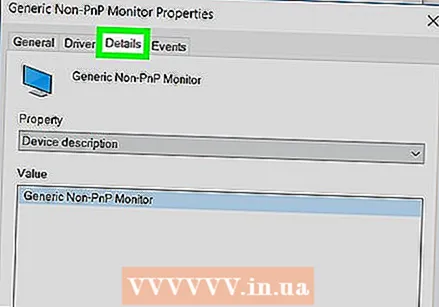 Экинчи монитор үчүн керектүү туташууну аныктаңыз. Заманбап компьютерлердин жана мониторлордун көпчүлүгүндө HDMI же DisplayPort байланышы бар. Эгер эски компьютериңиз же мониторуңуз болсо, анда VGA туташтыргычы, түстүү, трапеция түрүндөгү чыгышы бар туташтыргыч болушу мүмкүн.
Экинчи монитор үчүн керектүү туташууну аныктаңыз. Заманбап компьютерлердин жана мониторлордун көпчүлүгүндө HDMI же DisplayPort байланышы бар. Эгер эски компьютериңиз же мониторуңуз болсо, анда VGA туташтыргычы, түстүү, трапеция түрүндөгү чыгышы бар туташтыргыч болушу мүмкүн. - Экинчи мониторуңуздун артындагы уячасына дал келген акысыз видео чыксаңыз, анда эки уяга дагы туура келген кабельди колдонгон оң.
- Эгерде сиздин компьютер мониторуңуздан башка туташууну колдонсо, анда адаптер кабелин (мисалы, USB-Cден HDMIга чейин) же шайманды (мисалы, VGAдан HDMIга чейин) сатып алсаңыз болот.
 Экинчи мониторду коюңуз. Экинчи мониторуңузду кошумча экран мейкиндиги катары колдонуу үчүн негизги мониторуңузду кеңейткиңиз келсе, анда экинчи мониторду негизги мониторуңуздун оң жагына жайгаштырышыңыз керек.
Экинчи мониторду коюңуз. Экинчи мониторуңузду кошумча экран мейкиндиги катары колдонуу үчүн негизги мониторуңузду кеңейткиңиз келсе, анда экинчи мониторду негизги мониторуңуздун оң жагына жайгаштырышыңыз керек. - Эгерде сиз негизги мониторду кайталасаңыз, анда экинчи мониторду кайда жайгаштырганыңыз маанилүү эмес.
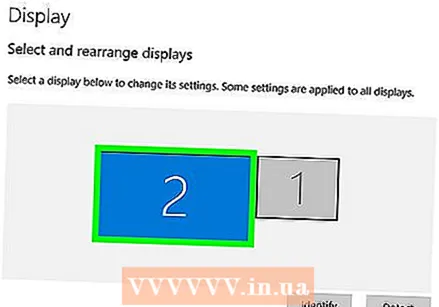 Экинчи мониторду компьютериңизге туташтырыңыз. Видео кабелдин бир четин (мисалы, HDMI) компьютериңиздин видео чыгуусуна сайыңыз, андан кийин кабелдин экинчи четин экинчи мониторуңуздун видео киргизүүсүнө туташтырыңыз.
Экинчи мониторду компьютериңизге туташтырыңыз. Видео кабелдин бир четин (мисалы, HDMI) компьютериңиздин видео чыгуусуна сайыңыз, андан кийин кабелдин экинчи четин экинчи мониторуңуздун видео киргизүүсүнө туташтырыңыз. - Эгер сиз адаптер колдонуп жаткан болсоңуз, мониторду компьютериңизге туташтыруудан мурун, эки кабелди да адаптерге туташтырыңыз жана / же адаптерди кубат булагына туташтырыңыз.
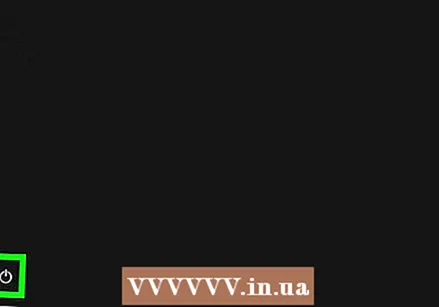 Экинчи мониторду күйгүзүңүз. "Жандыруу / өчүрүү баскычын" басыңыз
Экинчи мониторду күйгүзүңүз. "Жандыруу / өчүрүү баскычын" басыңыз  Open Start
Open Start 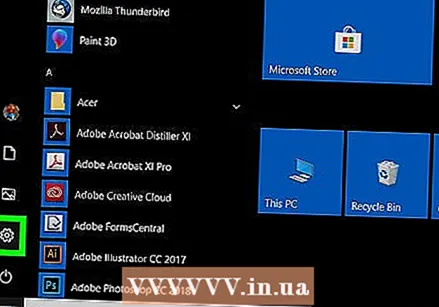 Орнотууларды ачыңыз
Орнотууларды ачыңыз  чыкылдатуу Тутум. Бул орнотуулар терезесиндеги ноутбук түрүндөгү сүрөтчө.
чыкылдатуу Тутум. Бул орнотуулар терезесиндеги ноутбук түрүндөгү сүрөтчө. 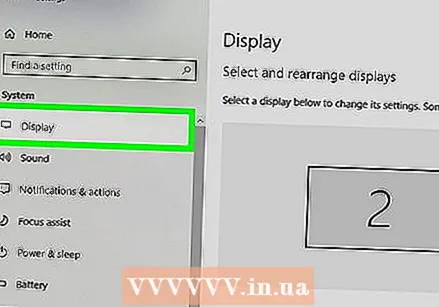 Өтмөктү чыкылдатыңыз Дисплей. Муну Дисплей терезесинин жогорку сол бурчунан таба аласыз.
Өтмөктү чыкылдатыңыз Дисплей. Муну Дисплей терезесинин жогорку сол бурчунан таба аласыз.  "Бир нече дисплей" ачылуучу тизмесин чыкылдатыңыз. Бул терезенин ылдый жагында жайгашкан.
"Бир нече дисплей" ачылуучу тизмесин чыкылдатыңыз. Бул терезенин ылдый жагында жайгашкан. 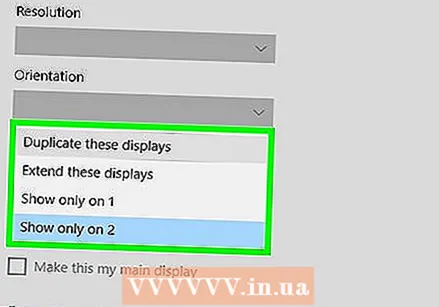 Көрсөтүү опциясын тандаңыз. Көпчүлүк учурларда сиз тандайсыз Бул дисплейлерди жайып көрсөтүү экинчи мониторду башкы дисплейдин кеңейтүүсү катары колдонуу үчүн, сизге жумушчу столунун сол жагында көбүрөөк орун берет. Ошондой эле, зарыл болсо, төмөнкү параметрлердин бирин тандай аласыз:
Көрсөтүү опциясын тандаңыз. Көпчүлүк учурларда сиз тандайсыз Бул дисплейлерди жайып көрсөтүү экинчи мониторду башкы дисплейдин кеңейтүүсү катары колдонуу үчүн, сизге жумушчу столунун сол жагында көбүрөөк орун берет. Ошондой эле, зарыл болсо, төмөнкү параметрлердин бирин тандай аласыз: - Бул дисплейлердин көчүрмөсүн жасаңыз - Компьютериңиздин негизги экранындагы нерсени экинчи мониторго көчүрөт.
- 1де гана көрсөтүү - Экинчи монитор караңгылатылып, негизги монитор гана сүрөттү көрсөтөт.
- 2де гана көрсөтүү - Негизги мониторуңузду өчүрүп, экинчи мониторуңузда гана сүрөттөрдү көрсөтөт.
- Экинчи мониторуңузга жараша, бул жерде кошумча параметрлер болушу мүмкүн.
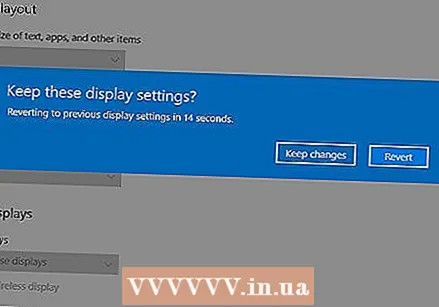 Өзгөртүүлөрүңүздү сактаңыз. чыкылдатуу Колдонуу андан кийин Өзгөртүүлөрдү сактаңыз көрсөтүлгөндө. Муну жасасаңыз, компьютериңиз экинчи экранды көрсөтмөгө ылайык колдоно баштайт.
Өзгөртүүлөрүңүздү сактаңыз. чыкылдатуу Колдонуу андан кийин Өзгөртүүлөрдү сактаңыз көрсөтүлгөндө. Муну жасасаңыз, компьютериңиз экинчи экранды көрсөтмөгө ылайык колдоно баштайт. 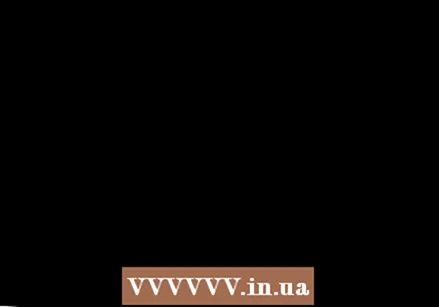 Экинчи мониторуңузду колдонуңуз. Экранды кеңейткенде, чычканды оңго жылдырып, акыры, баштапкы экрандан экинчи экранга өтсө болот.
Экинчи мониторуңузду колдонуңуз. Экранды кеңейткенде, чычканды оңго жылдырып, акыры, баштапкы экрандан экинчи экранга өтсө болот.
Сунуштар
- Экранды кеңейтип жатып скриншот жасасаңыз, иш тактаңыздын панорамалык сүрөтү чыгат.
- Экинчи монитор катары HDTV колдонсоңуз болот.
Эскертүүлөр
- Эгер компьютериңиз экинчи мониторду колдобосо, анда жаңы мониторду жаңы графикалык картаны орнотпой туруп колдоно албайсыз.
- Кабелдерди жабдууңузга туташтырганда өтө эле көп күч колдонбоңуз.